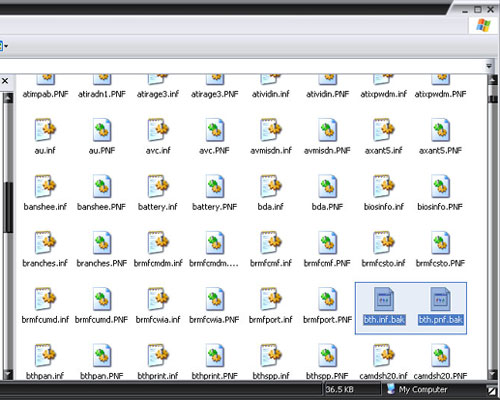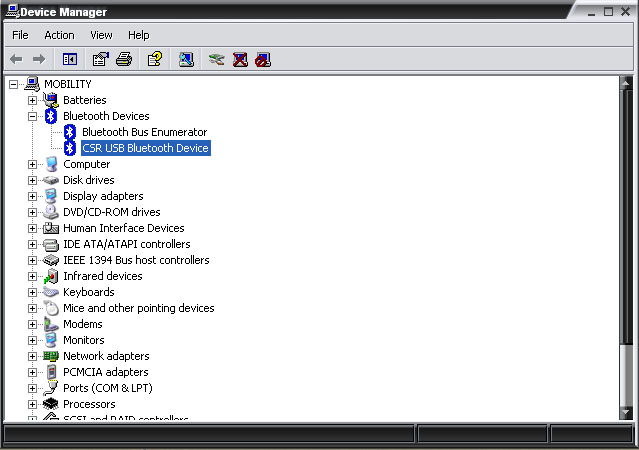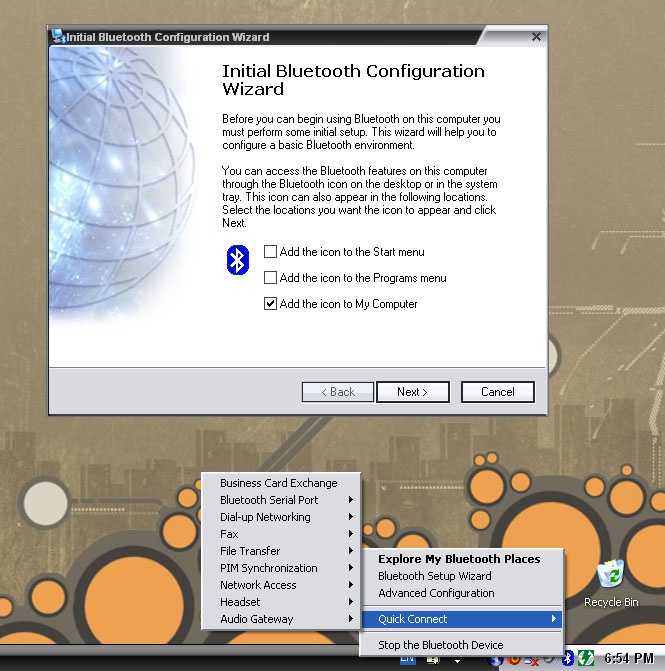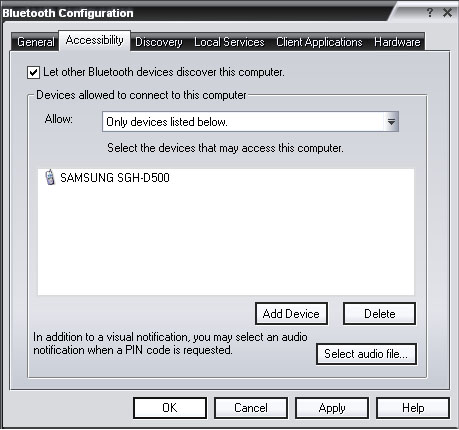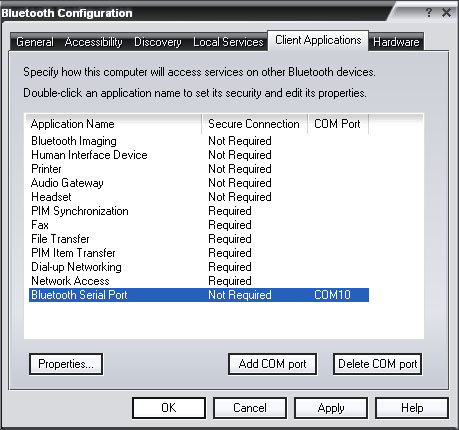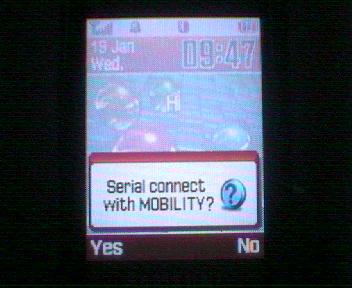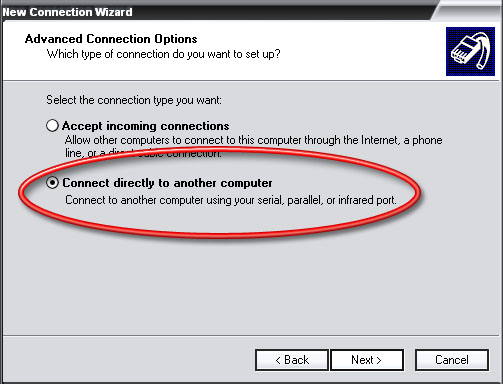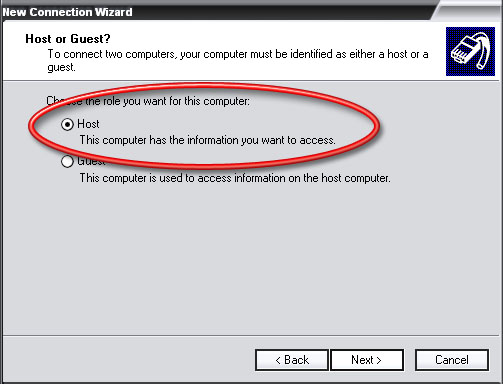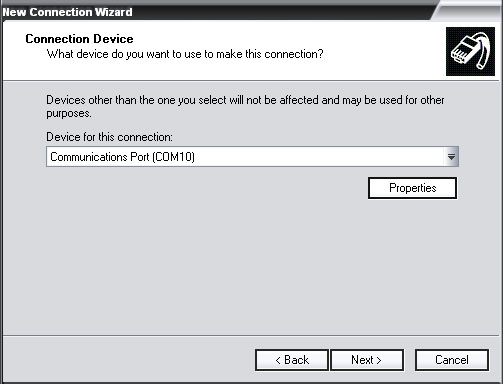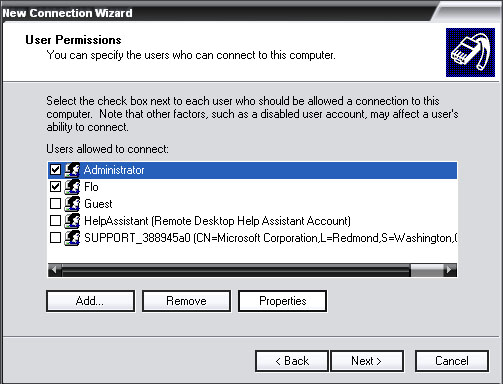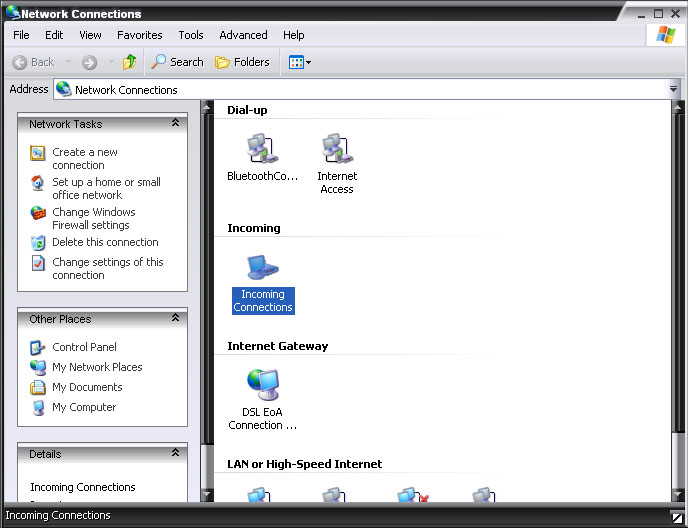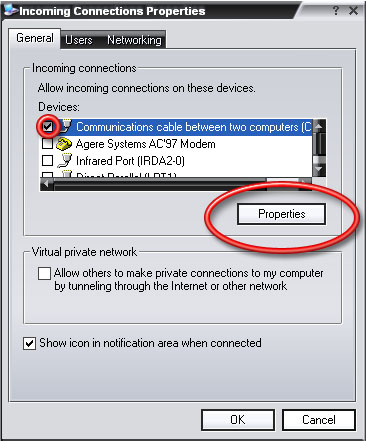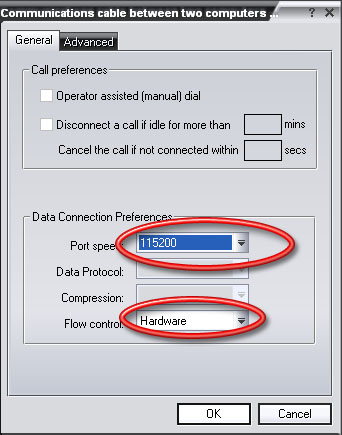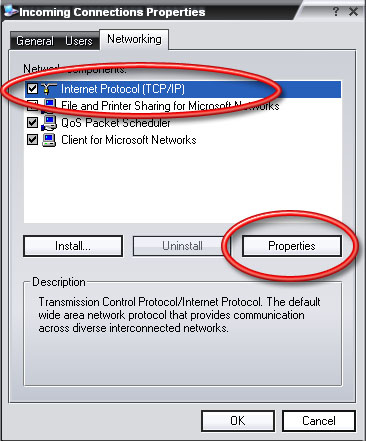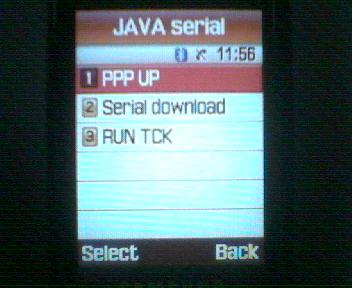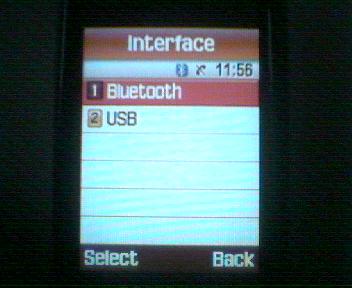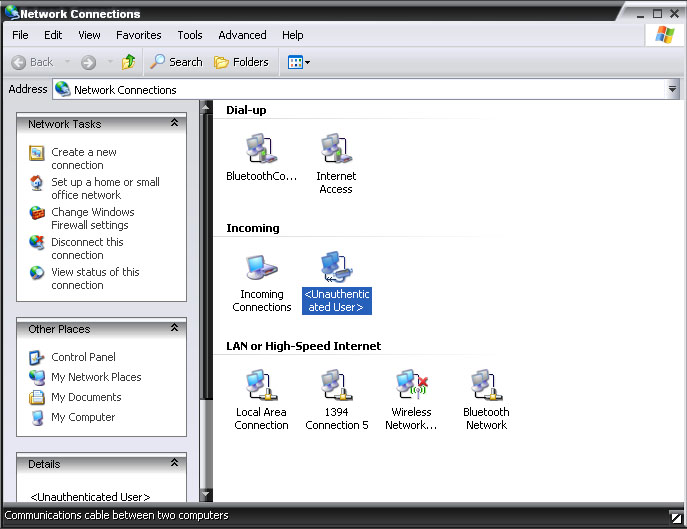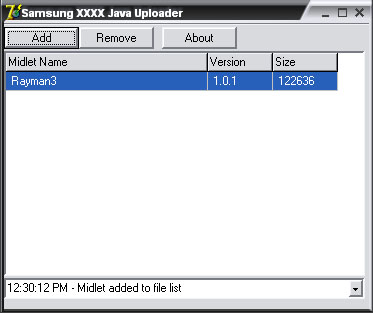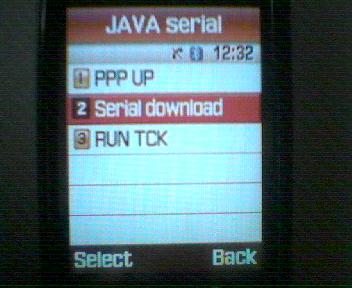| Samsung SGH-D500 : GAMES-***SPECIAL***
:: intro :: (revision: 0.6, September 24, 2005)
dieser text ist eine übersetzung des tutorials
von flobot, in dem geschrieben steht, wie man erfolgreich
via bluetooth java-spiele auf ein Samsung SGH-D500
hochlädt. das tutorial wurde auf funktionsfähigkeit überprüft.
wenn einer props verdient, dann flobot für seine arbeit und
alle anderen, denen zu danken ist, werden am ende dieses tutorials
erwähnt.
:: vorwort ::
immer schön den schritten folgen! wenn ihr flobot mit kohle überschütten wollt oder direkte fragen an ihn habt, besucht ihn hier: mobile-review-forums
BELÄSTIGT IHN NICHT MIT FRAGEN, WIE MAN ES ZUM LAUFEN BRINGT!!! DESWEGEN WURDE DIESES TUTORIAL GEMACHT... WER ES DOCH TUT, BEKOMMT NEN ARSCHTRITT.
I. vorbereitung:
* alle firewalls deaktivieren. sie stören sonst die übertragung
zu eurem handy. (auch die windows firewall)
wenn 'bluetooth-umgebung' nicht erscheint, unbedingt kapitel II
beachten.
II. bluetooth installieren:
wer sp1 hat, der kann schritt 1 überspringen. freut euch! 1. in den ordner 'C:\windows\inf\' gehen und folgende dateien finden: 'bth.inf' und 'bth.pnf' und umbenennen in was immer du möchtest. flobot hat einfach .bak. angefügt. wir wollen einfach nicht, dass windows die dateien benutzt, wenn es um die installation des bluetooth-dongles geht. (hinweis: vielleicht muss 'system-dateien anzeigen' und 'datei-endungen anzeigen' aktiviert werden, um die dateien zu finden)
2. widcomm-treiber-installer starten und ab gehts! einfach den schritten folgen und eventuell den adapter einstecken; nicht 'abbrechen' klicken.
installation beenden und system neustarten.
7. rechtsklick auf das bluetooth-symbol neben eurer uhr im systemtray und auf 'start bluetooth benutzen' klicken. ihr werdet mit der unten abgebildeten meldung begrüsst. euer systemtray sollte ungefähr so aussehen wie unten abgebildet, wenn nicht, benutzt ihr wahrscheinlich die windows-treiber. (es können auch andere treiber sein, von denen habe ich jedoch keine ahnung und ich bin nicht sicher, ob sie mit diesem tutorial funktionieren; wie anfangs erwähnt wurde, funktioniert dieses tutorial nur mit den widcomm-treibern)
durch das setup klicken und ihr werdet wahrscheinlich gefragt, welche dienste ihr installieren wollt. installiert die, die ihr für nötig haltet, aber achtet darauf, dass 'bluetooth serial port' ausgewählt wurde:
8. im nächsten schritt wird nach bluetooth-geräten in eurer umgebung gesucht. wählt euer telefon aus und okay, fertig mit dem setup, jetzt gehts ans eingemachte. =)
III. verbindung herstellen
1. jetzt beginnen wir mit den anfangsschritten um eine serielle verbindung zu eurem handy aufzubauen. aktiviert den seriellen download zu eurem handy, indem ihr den code #*536963# eintippt. ihr bekommt folgendes bild: (serial JAVA, others disable)
ihr müsst das nur einmal machen, sogar wenn ihr euer handy
ausschaltet, diese einstellung bleibt bestehen.
3. den fünften tab anklicken. es werden einige einstellungen angezeigt, wie auf euer handy via bluetooth zugegriffen werden soll:
merkt euch die nummer eures com-ports!, in meinem fall der port
10, in deinem fall kann es ein anderer sein (sehr wahrscheinlich).
PORT-NUMMER MERKEN, wenn ihr ihn euch nicht merken könnt, schreibt
es auf! es ist wichtig für später! ihr seht auch, dass
meine 'sichere verbindung' deaktiviert ist. das macht nix, ihr könnt
das auch aktivieren, der einzige unterschied besteht darin, dass
ihr ein passwort eingeben müsst, wenn euer handy mit dem pc
kommuniziert.
ihr bekommt eine nachricht auf eurem handy, ob ihr eine serielle verbindung wollt, 'ja' klicken:
euer symbol im systemtray sollte von blau auf weiss nach blau und grün wechseln:
5. okay. 'netzwerkumgebung' öffnen und sucht das symbol mit der aufschrift 'neue verbindung erstellen'
ein wizard öffnet sich, 'weiter' klicken und dann auf 'erweiterte verbindung' klicken:
dann auf 'direkt mit andrem pc verbinden' klicken:
dann auf 'host':
okay. jetzt ist es SEHR WICHTIG, dass ihr euch an euren com-port von vorhin erinnert. ihr müsst den selben port für die verbindung hier auswählen! es ist sehr wichtig, dass der port hier KORREKT angegeben wird. hier kann euer pc auch versuchen mit eurem handy zu connecten, einfach 'ja' klicken und die verbindung erlauben, wenn ihr nicht gefragt werdet, macht euch keine sorgen, es variiert von system zu system.
wählt die benutzer aus! versichert euch, dass der user, als den ihr gerade angemeldet seid, aktiviert ist! ihr solltet auch ein benutzer mit admin-rechten sein.
nach dem beenden solltet ihr ein neues symbol sehen in eurer 'netzwerkumgebung', das da heisst 'eingehende verbindungen':
6. jetzt gehts ums konfigurieren... rechtsklick auf 'eingehende verbindungen', dann 'eigenschaften'. es folgt ein neues fenster 'eingehende verbindungen eigenschaften'... jetzt müsst ihr euch vergewissern, dass die erste box die EINZIGE ist, die angeklickt ist!
jetzt auf 'eigenschaften' klicken, geschwindigkeit auf 115200 setzen, das letzte feld: 'hardware'! danach auf 'okay' klicken.
klickt auf den user-tab und da einen haken setzen bei 'immer direkt mit geräten wie palms ohne passwort verbinden':
jetzt auf den dritten tab klicken:
auf 'eigenschaften' klicken für eure einstellungen bzgl. tcp/ip:
anklicken 'tcp/ip-adressen' und dann die port-reichweite ausfüllen. das ist die ip-adresse, die euer handy bekommt, wenn es mit eurem pc kommuniziert. ich habe herausgefunden, dass auf manchen rechnern euer handy die selbe ip bekommt wie euer pc, warum? keine ahnung. in diesem schritt sollte sichergestellt sein, dass euer handy eine andere ip-reichweite bekommt, als euer rechner. die ip meines pc ist 198.168.1.XX, also habe ich beschlossen, meinem handy die ip-range 192.168.2.XX zu geben. ihr könnt hier eingeben was ihr wollt... BENUTZT NICHT die oben abgebidete ip-reichweite, wenn euer pc in diesem bereich kommuniziert!! entfernt auch den haken bei 'pc erlauben blabla...! das wars mit dem setup!! wenn ihr alles korrekt befolgt habt, dann werdet ihr die vorigen schritte nicht mehr brauchen. wenn ihr zu einem späteren zeitpunkt applikationen an euer handy schicken wollt, dann könnt ihr direkt bei kapitel IV weitermachen.
IV. mit dem handy verbinden:
1. aktiviert den menüpunkt 'serielle verbindung' unter eurem bluetooth-symbol im systemtray. (wenn euer handy bereits oder immer noch zu eurem rechner via serielle verbindung connectet ist, dann könnt ihr weitergehen zu schritt 2. ABER STELLT AUF JEDEN FALL SICHER, DASS DIES DER FALL IST! ES IST UNABDINGBAR, DASS EUER HANDY EINE SERIELLE VERBINDUNG ZU EUREM RECHNER HAT, BEVOR IHR ZU SCHRITT 2 ÜBERGEHT!)
das handy sagt danach *blip* oder *beep* oder *klngelt*, wie auch immer ihr es nennen möchtet und fragt euch, ob ihr eine serielle verbindung zulassen möchtet; klickt auf 'ja':
euer bluetooth-symbol im systemtray sollte blau und grün funkeln:
ACHTET AUF EINE FUNKTIONIERENDE VERBINDUNG BEVOR IHR ZUM NÄCHSTEN
SCHRITT ÜBERGEHT!!
wählt dort 'PPP UP' und ihr kommt ins nächste menü. wählt dort bluetooth:
jetzt sieht es so aus, wie wenn nichts passiert wäre, denn
ihr gelangt ins vorige menü. KLICKT KEINESFALLS, ICH WIEDERHOLE,
KEINESFALLS EIN WEITERES MAL AUF 'PPP UP'!!!!! EUER HANDY WIRD ABSTÜRZEN
UND IHR MÜSST WIEDER VON VORNE ANFANGEN!! belasst es einfach
dabei, wir kommen in wenigen augenblicken wieder hierher zurück.
ihr solltet einen <nicht authenitifierten benutzer> in diesem
fenster sehen, wenn nicht, dann habt ihr etwas falsch gemacht und
ihr solltet wieder ab kapitel III anfangen. und passt auf, dass
ihr alles richtig macht!
GEHT NICHT ZU KAPITEL V, WENN IHR DEN EINTRAG <unauthorisierter
benutzer> NICHT SEHT UND EURE SERVER- UND CLIENT-IP-ADRESSE NICHT
VONEINANDER ABWEICHT!! ES WIRD NICHT FUNKTIONIEREN!!!.
V. dateien übertragen:
1. öffnet euren java-uploader (Uploader.exe) und fügt ein paar *.jad-dateien hinzu. es sind die spiele, die ihr auf euer schmuckes d500 übertragen wollt:
ihr könnt auch mehrere spiele hinzufügen, aber jedes
wird einzeln installiert.
danach seht ihr eine völlig kranke animation, die einen fortschrittsbalken unterhalb des clowns anzeigt: ihr werdet zudem feststellen, dass euer eintag aus dem java-uploader verschwindet.
nach dem erfolgreichen download startet euer spiel und ihr könnt zocken!!!
3. wenn ihr das spiel beendet, gelangt ihr zurück zum java-download-ordner und euer neues spiel erscheint, mit den anderen spielen, die bereits auf eurem handy waren:
wenn ihr mehrere spiele in eurem java-uploader habt, dann wiederholt
einfach die prozedur ab schritt 2 dieses kapitels. frohes runterladen!
4. wenn alles erfolgreich abgeschlossen wurde, dann kappt die verbindung zum <unauthenticated user>, indem ihr auf das symbol in 'netzwerkverbindung' rechtsklickt. tippt danach den code #*536961# in euer handy ein, um alles, was mit java-übertragungen zu tun hat, wieder in den normalzustand zurückzuversetzen.
VI. spiele zocken:
ihr werdet feststellen, dass meine games-section in mehrere kategorien unterteilt ist. hier wird kurz erklärt, was das bedeutet. ich erwähne auch, dass alle dateien über funktionierende *.jad-dateien verfügen. für viele musste ich neue erstellen, aber alle spiele werden sauber geladen, wenn ihr die obigen schritte befolgt. wenn irgendetwas nicht funktionieren sollte, so ist das euer problem und ihr seid daran schuld.
VII. ressourcen
|
[top]
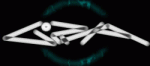
www . cipha . net